Revisión de WP Table Manager: insertar tablas y gráficos en el contenido
Publicado: 2016-02-17El complemento de tabla de WordPress es una excelente manera de agregar mucha información , como datos, números, estadísticas o planes de precios a su sitio.
Hay varias formas de utilizar una tabla en un sitio web. Si está utilizando WordPress para su negocio, ya sabe cómo se pueden utilizar las tablas para mostrar los precios de los servicios / productos.
Los blogueros también pueden usar tablas para mostrar la información de una mejor manera. Son componentes muy útiles, pero WordPress no los admite desde el primer momento. WordPress viene con un editor visual de publicaciones que no es bueno para ciertas cosas. La creación de tablas es una de ellas.
Las tablas son una herramienta importante para ordenar y presentar datos en un formato comprensible. También puede crear tablas escribiendo HTML y CSS manualmente dentro de sus publicaciones.
Pero esa no es una opción simple para la mayoría de los usuarios de WordPress, especialmente si carecen del conocimiento de HTML y CSS. Hay opciones mucho mejores disponibles para los usuarios de WordPress en forma de complementos de administración de tablas y precios.
Pero, ¿cuál es el mejor complemento de tabla de WordPress para ti? ¿Qué te ayudará a convertir las tornas en obras de arte? ¿Qué pasaría si le dijera que hay un complemento para WordPress que hace posible no solo agregar fácilmente tablas a su contenido, sino también gráficos hechos a partir de datos en sus tablas?
Complemento WP Table Manager
WP Table Manager es un complemento de administración de tablas para su sitio de WordPress que ofrece una interfaz de hoja de cálculo, como en Excel, para administrar tablas. Está repleto de algunas características importantes que cualquier propietario de un sitio web de WordPress podría encontrar útiles.
La interfaz de hoja de cálculo hace que sea más fácil crear y modificar las tablas que se pueden insertar en páginas / publicaciones muy fácilmente con un clic de un botón. WP Table Manager es el único complemento de administración de tablas de WordPress que le permite administrar tablas en una interfaz de hoja de cálculo (como yo sé).
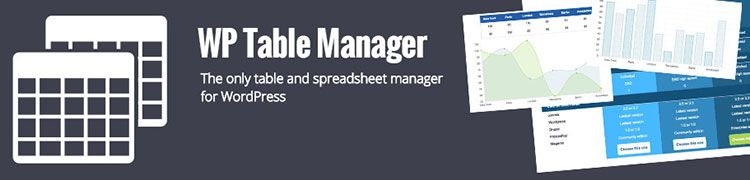
La interfaz de la hoja de cálculo le facilita la creación de tablas, modificarlas y ordenarlas con la ayuda de una interfaz de arrastrar y soltar. Puede elegir uno de los temas de la tabla, personalizar el código CSS, el botón, el diseño ... para obtener una tabla receptiva para su sitio web. También puede crear uno en blanco.
El complemento es útil sin importar si es un principiante y solo necesita cosas básicas o si desea crear impresionantes tablas de comparación, gráficos, planes de precios, etc.
Tiene la libertad de personalizar y utilizar herramientas avanzadas como editar CSS personalizado, importar / exportar a Excel, edición de celda HTML y muchas más.
Comparación de precios de GO vs ARPrice vs Plugmatter vs Table Manager
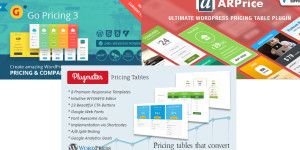
- Plantillas prefabricadas
- Sensible
- Característica destacada
- Posibilidad de utilizar CSS personalizado
- Posibilidad de reordenar filas y columnas.
- Posibilidad de cambiar plantillas sin perder datos
- Editor WYSIWYG
- Fuentes
- Iconos impresionantes de fuente
- Posibilidad de agregar información sobre herramientas
- Botones personalizables
- Negrita, cursiva, subrayado, etc. Texto
- Agregar enlaces
- Códigos cortosLas tablas de precios se colocan utilizando códigos cortos
- Integración con el sistema de seguimiento de eventos de Google
- Campañas avanzadas de prueba dividida
- Cambiar el tamaño de las tablas
- Crear tabla de precios desde ceroSin usar plantillas prefabricadas
- Número de columnas¿Cuántas columnas puedes agregar por tabla?
- Número de filas¿Cuántas filas puedes agregar por tabla?
- Opción para agregar imágenes
- Opción para agregar videos
- Opción para agregar Google Maps
- Opción de agregar audio
- Tablas de precios animadas
- Opción para duplicar fila
- Función de importación / exportación
- Cintas
- Vista previa en vivoBotón de vista previa para ver cómo se vería la tabla de precios en diferentes dispositivos (computadora de escritorio, tableta, dispositivo móvil)
- Análisis de la tabla de preciosAnálisis detallado para las vistas de la tabla de precios
- Administrar tablas como en una hoja de cálculo
- Priorizar columnasÚtil para evitar que las columnas importantes se oculten cuando las tablas se examinan a través de dispositivos portátiles
- Ahorro automático AJAX
- Función de importación / exportación de Excel
- Generar gráficosGenerar gráficos a partir de los datos de la tabla.
- Apoyo
- Actualizaciones

- 250+
- Más de 650
- 10
- Ilimitado
- Gratis por 6 meses$ 6 si desea extender el soporte a 12 meses
- Toda la vida

- 170+
- 400+
- Ilimitado
- Ilimitado
- Gratis por 6 meses$ 5.40 si desea extender el soporte a 12 meses
- Toda la vida
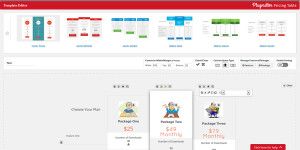
- 10Solo en el plan de precios Professional y Developer
- Más de 650
- 6
- Ilimitado
- Puede agregar imágenes pero solo en el encabezado. No puede agregar imágenes en filas. El tamaño de la imagen se fija en 120 x 120 px.
- 1 año de soporteDebe renovar la licencia cada año para poder utilizar la opción de soporte
- 1 año de actualizacionesDebe renovar la licencia después de un año si desea seguir recibiendo actualizaciones

- 6
- 9
- Ilimitado
- Ilimitado
- Puede agregar imágenes pero solo en el encabezado. No puede agregar imágenes en filas. El tamaño de la imagen se fija en 120 x 120 px.
- Depende del plan de precios
- Depende del plan de precios

Revisión de WP Table Manager
Una vez que haya cargado y activado el complemento, verá un nuevo elemento de menú llamado "Administrador de tablas" en su panel de WordPress. El complemento Table Manager tiene dos secciones. Uno es la configuración del complemento y el otro es para crear y editar tablas.
No hay mucha configuración por hacer . Solo 4 configuraciones como habilitar el guardado automático, información sobre herramientas e importar / exportar Excel. También puede elegir el formato de archivo de exportación (Excel 2003 o Excel 2007).
La idea principal de WP Table Manager es administrar todas las tablas desde el editor. Funciona en todos los editores WYSIWYG de WordPress , tanto para frontend como backend. Puede comenzar a crear tablas haciendo clic en Table Manager a la izquierda o en la barra Table Manager en la esquina superior izquierda de su editor de publicaciones y páginas.
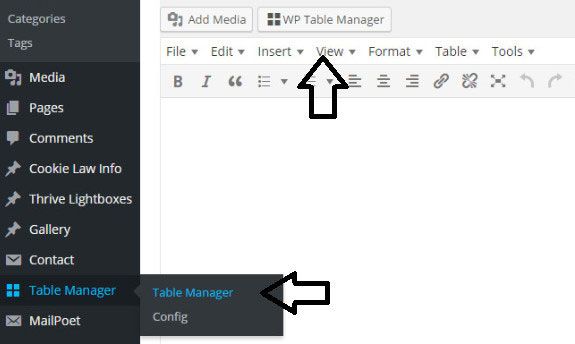
Table Manager se abrirá en lightbox si hace clic en su pestaña en el editor de publicación o página. Si observa la esquina superior derecha, verá una pestaña que dice "Tabla" con 6 estilos de tabla prediseñados .
Al hacer clic en uno de estos, se cargará en el área de vista previa principal, lo que le permitirá comenzar a editarlo. Si ya tiene datos en su tabla y aplica un tema, los datos permanecerán intactos. Si aplica un tema en una tabla nueva, se agregarán datos de ejemplo y estilo y se podrán editar.
¿Como funciona? - Trabajar con hoja de cálculo
Si desea editar el contenido de una celda, simplemente haga doble clic en la celda de la tabla e ingrese sus nuevos datos. Puede hacer clic en la pestaña " Formato " en la parte superior derecha que le permitirá formatear la tabla con diferentes colores, bordes, fuentes y alturas.
Las tablas se clasifican dentro de categorías. Puede tener tantas tablas como desee dentro de las categorías. Para crear una categoría de tabla, haga clic en Nueva categoría en la columna de la izquierda. Para crear una nueva tabla, simplemente haga clic en el enlace Agregar nueva tabla. Puede cambiar el nombre de la categoría, clonarla o eliminarla.
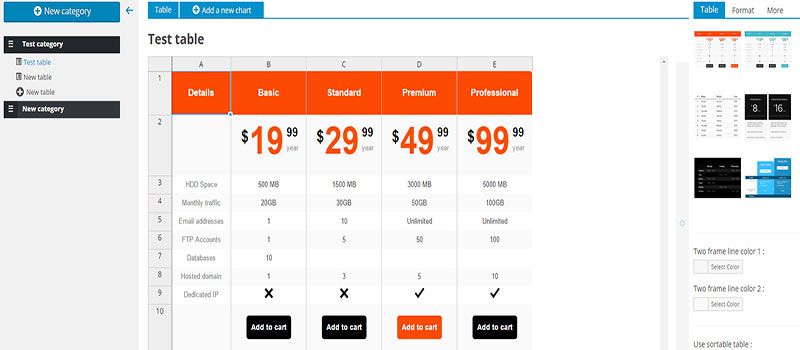
La interfaz funciona de manera similar a las hojas de cálculo de Excel , y puede realizar acciones como fusionar celdas, eliminar celdas, agregar nuevas celdas, etc.
También puede cambiar el Tipo de celda a predeterminado o HTML. De forma predeterminada, la celda de la tabla actúa como una hoja de cálculo. Si elige HTML, obtendrá todo el editor WYSIWYG de WordPress.
De esta forma puede agregar imágenes y otros elementos que no es posible hacer en una simple hoja de cálculo. Para agregar líneas o columnas, haga clic en + en el borde de la tabla o con el botón derecho del mouse.
Para copiar celdas, puede usar CTRL + C / CTRL + V o puede colocar el mouse en la esquina inferior derecha de la celda y llevarlo en la dirección que desee. Si cometió un error o no le gusta cómo se ve, use el clic derecho del mouse y luego la opción Deshacer .
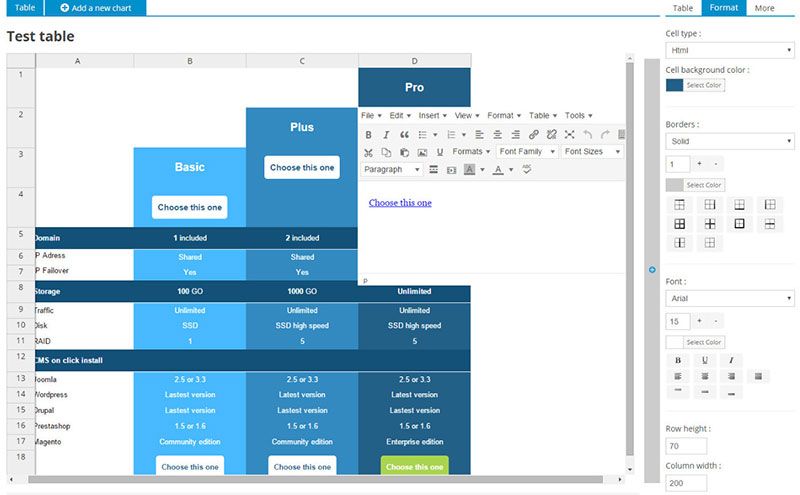
Las celdas también se pueden fusionar. Seleccione 2 celdas o más que haga clic con el botón derecho. Un menú le permitirá hacer la fusión.
Crear gráficos a partir de datos en tablas
Puede crear fácilmente gráficos a partir de datos en tablas. El complemento viene con una integración de chart.js. Primero cree una tabla con datos para generar un gráfico. Elija las columnas de la tabla de las que desea dibujar gráficos. Luego haga clic en el botón "Agregar nuevo gráfico" .
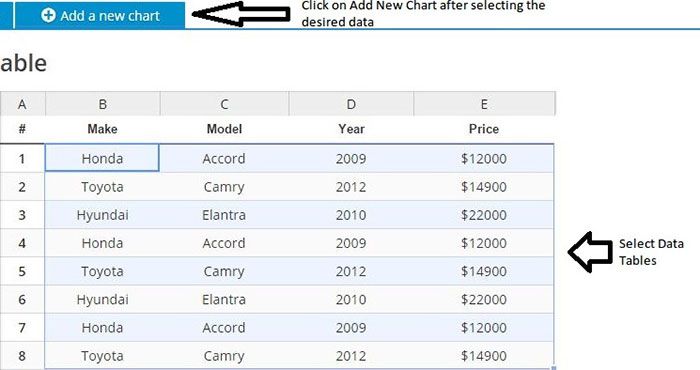
Hay 6 tipos de gráficos disponibles . En el lado derecho puede seleccionar el tipo de tabla. Se generará un gráfico, utilizando el rango de datos que ha seleccionado. El gráfico se actualizará dinámicamente incluso si cambia los datos de la tabla.
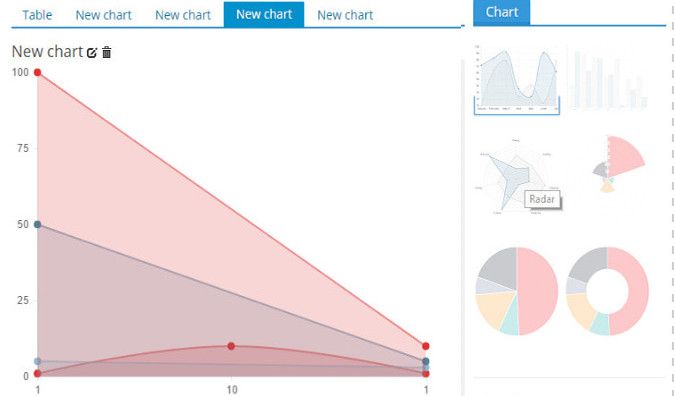
Una vez que se agrega su gráfico, tiene algunas opciones en la columna de la derecha.
Insertar tablas y gráficos en publicaciones y páginas de WordPress
Con WP Table Manager, puede insertar fácilmente gráficos en su contenido junto con tablas. Cuando desee insertar una tabla o gráfico, use el botón de arriba a la derecha Insertar esta tabla en su tabla en su publicación o página. La tabla se colocará con un área gris y un icono similar a Excel.
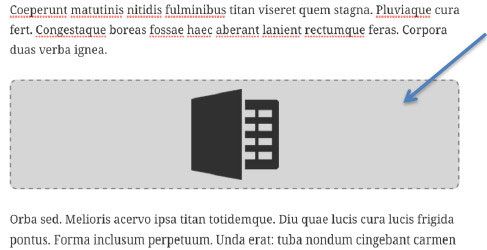
Si desea insertar un gráfico, los pasos son los mismos que para la tabla. En este caso, elija un gráfico y haga clic en Insertar este gráfico . Cuando esté satisfecho con la creación de la tabla, puede publicar la publicación / página.
Exportación / Importación de WordPress Excel
Si planea importar o exportar datos, puede hacerlo marcando la pestaña "Más" en la barra lateral derecha de la interfaz principal. Las tablas se pueden importar desde Excel o documentos de Office abiertos. El formato se detectará automáticamente y se importará. Solo se importará la primera página de Excel. La exportación se puede realizar en formato Excel 2003 o 2007.
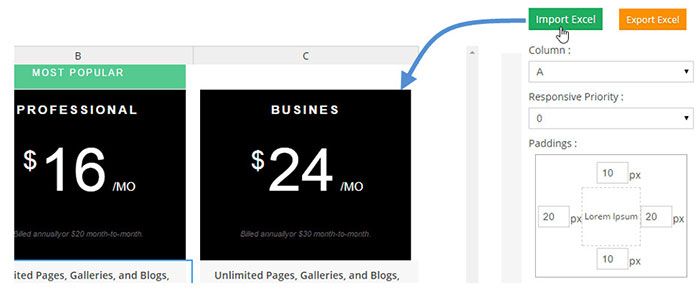
La pestaña Más también ofrece un código abreviado para las tablas y gráficos creados. Eso significa que puede usar un código abreviado para insertar la tabla y / o el gráfico en la barra lateral, pie de página, etc. También puede cambiar la capacidad de respuesta y agregar CSS personalizado a la tabla.
Funciones de WP Table Manager
Estas son algunas de las funciones que proporciona el complemento :
1. Interfaz de hoja de cálculo : el complemento tiene una interfaz de hoja de cálculo. que se utiliza para crear y modificar tablas. También tiene la opción de agregar formato visual o código HTML.
2. Modo de respuesta y desplazamiento : sus tablas se verán muy bien en dispositivos portátiles con la opción de priorizar las columnas individualmente para evitar que las columnas importantes se oculten.
3. Temas listos para usar : WP Table Manager tiene 6 temas integrados. Puede modificar los temas existentes como desee o crear tablas desde cero.
4. Importar / exportar hojas de cálculo de Excel : puede crear una tabla de forma sencilla y rápida importando una hoja de cálculo de Excel existente. O exporte la tabla creada con WP Table Manager a un archivo . formato xls.
5. Admite cálculo básico : puede utilizar funciones de cálculo básico en las celdas. Las funciones admitidas actualmente son SUM, COUNT, CONCAT, MIN, MAX y AVG .
6. Vista previa en tiempo real : los cambios en la tabla se reflejan en tiempo real . No es necesario actualizar la página / publicación para obtener una vista previa de los cambios cada vez.
7. Guardado automático : con el guardado automático y deshacer AJAX, no tiene que preocuparse por perder los cambios realizados.
8. Generar gráficos: puede generar fácilmente gráficos a partir de los datos de la tabla utilizando la pestaña Agregar un nuevo gráfico después de seleccionar los datos adecuados. Los gráficos para elegir son Line, Bar, Radar, PolarArea, Pie y Donut.
Pros y contras de WP Table Manager
Aquí hay algunas ventajas y desventajas en el complemento WP Table Manager.
Ventajas principales
- Administrar tablas como en una hoja de cálculo
- Las tablas responden
- Opción para priorizar columnas
- Edición de celda visual y HTML
- Guardar y deshacer automáticamente AJAX
- Crear gráfico a partir de datos
- Vista previa en tiempo real de tablas y gráficos
- Función de importación / exportación de Excel
Desventajas principales
Solo 6 temas listos para usar
Planes de precios de WP Table Manager
Todos los paquetes son de pago único y se pueden utilizar en sitios web ilimitados . Hay tres planes de precios disponibles para el complemento WP Table Manager. La única diferencia entre los planes de precios es el soporte y cuánto tiempo recibirá las actualizaciones antes de que necesite renovar la licencia.
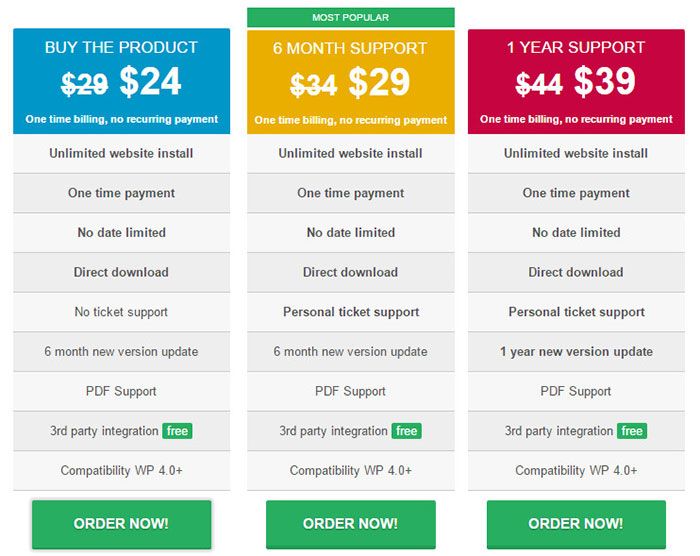
Compre el producto : el precio único para este plan es de $ 24 y puede instalar el complemento en sitios web ilimitados y obtener 6 meses de actualizaciones para la nueva versión del complemento. Sin embargo, no hay soporte de tickets en este plan.
Soporte de 6 meses : el plan está disponible por $ 29 y todo es igual que en el primer plan, excepto que este plan le ofrece un soporte de ticket personal. Definitivamente vale la pena agregar 5 $ extra para tener soporte en caso de problemas.
Soporte de 1 año : el plan está disponible por $ 39 con todas las funciones como otros planes de precios, pero con un año de actualizaciones y soporte. También puede consultar su paquete de WordPress, que consta de todas las extensiones de WP que JoomUnited ha publicado.
WP Table Manager Revise las palabras finales
Este es un gran complemento para crear tablas en WordPress y para enriquecer su contenido con gráficos y tablas. Es muy fácil de usar y configurar . La interfaz es intuitiva, fácil de usar y simple. Puede aprender fácilmente a trabajar con el complemento y crear tablas personalizadas.
La interfaz tipo hoja de cálculo funcionó muy bien, por lo que si está acostumbrado a usar hojas de cálculo de Excel o Google Docs, no tendrá problemas para crear tablas con este complemento.
He intentado crear tablas importando algunos documentos sencillos de Excel. Las tablas se crearon con éxito. La función de importación de Excel es muy útil si tiene un documento de Excel listo y desea crear tablas o gráficos rápidamente.
Como no uso Excel a menudo (rara vez de hecho), no podría crear documentos poco más complicados para probar cómo los procesaría WP Table Manager.
Los 6 estilos confeccionados son un buen comienzo. Pero, en general, los encontré demasiado simples. Me gustaría ver más temas proporcionados y tal vez más estilos de gráficos. La opción de filtro también es algo que no había visto antes. Tiene la opción de filtrar sus datos por columna exactamente como en una hoja de cálculo.
Parece que puede tener un número ilimitado de columnas y filas . Solo tenga cuidado con el aspecto que tendrá si se excede. Especialmente en dispositivos portátiles. Este complemento tiene un gran potencial para ser un administrador de tablas popular / herramienta de comparación de precios para los propietarios de sitios web de WordPress.
Como alternativas a WP Table Manager, excelentes opciones son Go Pricing (consulte la revisión de Go Pricing) y el complemento de tabla de precios de Plugmatter.
Administrador de tablas WP
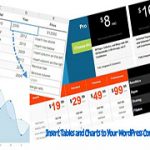
Pros
- Administrar tablas como en una hoja de cálculo
- Las tablas responden
- Opción para priorizar columnas
- Edición de celda visual y HTML
- Guardar y deshacer automáticamente AJAX
- Crear gráfico a partir de datos
- Vista previa en tiempo real de tablas y gráficos
Contras
- Solo 6 temas listos para usar
